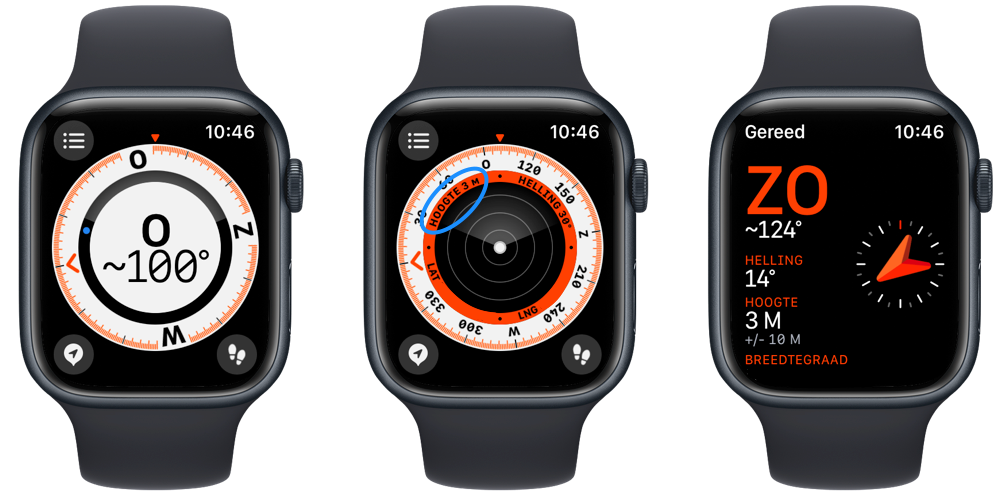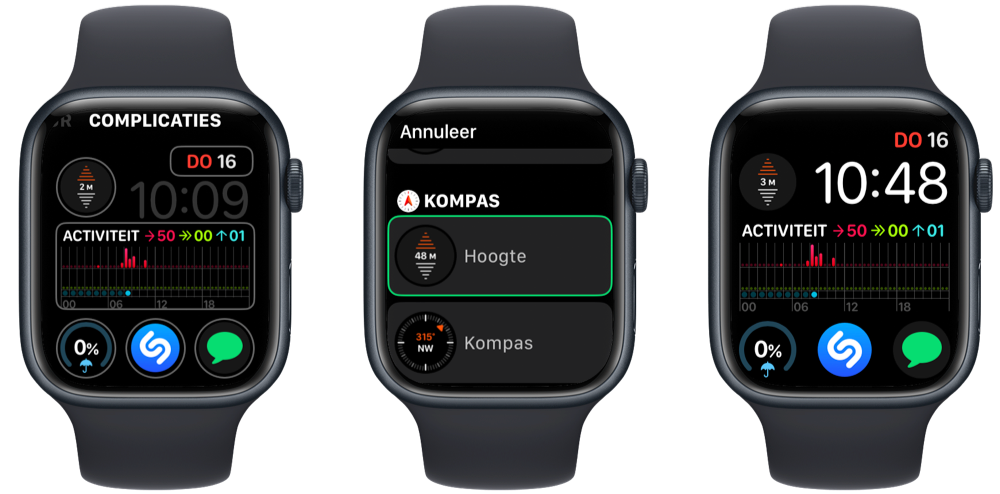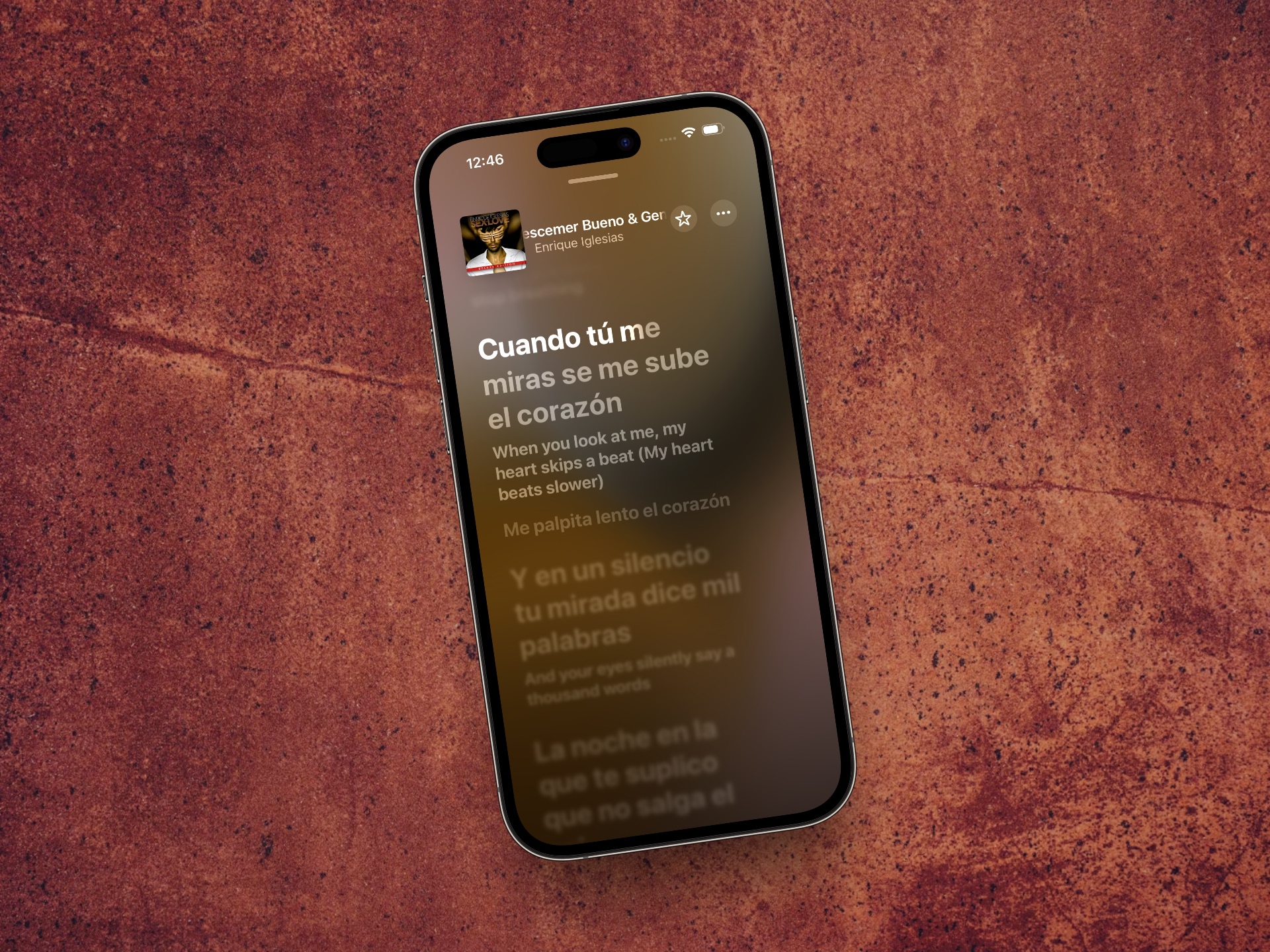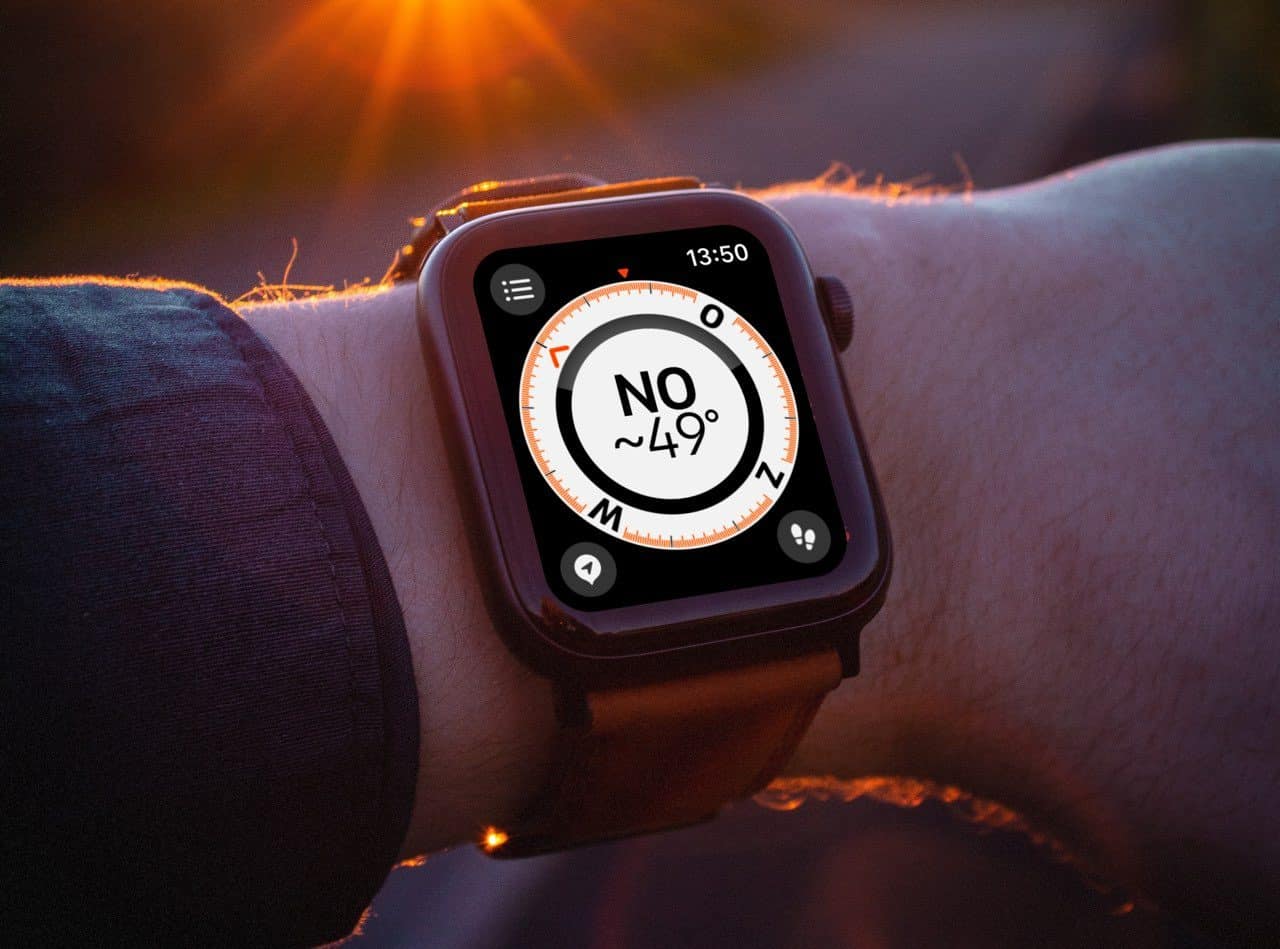
Zo gebruik je de hoogtemeter op de Apple Watch (en iPhone)
De hoogtemeter is onderdeel van de kompasfunctie in de Apple Watch. Je kan daarmee zien op welke hoogte je je bevindt. Op sommige Apple Watch-modellen staat de hoogtemeter zelfs altijd aan, waardoor je op ieder moment live de hoogte kan bekijken. We leggen je hier uit hoe je dat checkt, op welke modellen welke functie beschikbaar is en meer.
Geschikte Apple Watch-modellen met hoogtemeter
Om de hoogtemeter te kunnen gebruiken, heb je één van deze modellen nodig:
- Apple Watch Ultra: always on-hoogtemeter
- Apple Watch Series 6 en nieuwer: always on-hoogtemeter
- Apple Watch SE (alle generaties): always on-hoogtemeter
- Apple Watch Series 5: standaard hoogtemeter
Voor de meest geavanceerde hoogtemeter, heb je dus een Apple Watch Series 6 of Apple Watch SE of nieuwer nodig. Ook de Apple Watch Ultra heeft een always-on hoogtemeter en heeft bovendien ook nog een exclusieve wijzerplaat (Wegwijzer) die allerlei kompasfuncties kan tonen. Op alle modellen is de hoogtemeter onderdeel van de Kompas-app.
Hoogtemeter van de Apple Watch gebruiken
We beginnen makkelijk met het uitlezen van je huidige hoogte vanaf je Apple Watch. Nogmaals: je hebt een Apple Watch Series 5 of nieuwer nodig. Weet je niet welke Apple Watch je hebt? Bekijk dat in onze aparte gids.
Om te beginnen open je de Kompas-app op je Apple Watch. Deze is te herkennen aan het rode cirkeltje met de verticale rood-witte pijl. Zie je deze app niet? Zorg dan dat de standaard Kompas-app wel op je iPhone is geïnstalleerd. De Apple Watch versie wordt dan automatisch ook geïnstalleerd.
Als je de app geopend hebt zie je allerlei informatie. Om de huidige hoogte te kunnen bekijken, wissel je van weergave door aan de Digital Crown te draaien of op het scherm te tikken.
Het aantal meters dat wordt aangegeven is hoe ver je boven het zeeniveau zit. Aangezien een deel van Nederland onder zeeniveau ligt zul je in veel gebieden een hele lage waarde zien. Een andere manier om de hoogte af te lezen, is door rechtsboven in de Kompas-app op de knop met de drie streepjes te tikken. Daar kun je alle huidige waardes (zoals de richting en je coördinaten) onder elkaar bekijken. De hoogte vind je als derde optie.
Meer over wat je kan doen met de Kompas-app op de Apple Watch, lees je in onze uitgebreide tip. De Kompas-app heeft namelijk ook een uitgebreide backtrackfunctie op de meeste recente modellen.
Complicatie van hoogtemeter toevoegen aan je wijzerplaat
Heb je een Apple Watch Series 6, Apple Watch SE of nieuwer? Dan meet je Apple Watch de hoogte continu dankzij de always-on hoogtemeter. Op de oudere Apple Watch Series 5 gebeurt dat alleen als je de Kompas-app geopend hebt. Ben je bijvoorbeeld aan het wandelen en wil je je hoogte snel bijhouden, dan kun je op de modellen met always-on hoogtemeter een Hoogte-complicatie toevoegen aan je wijzerplaat.
Om de complicatie voor de hoogtemeter in te stellen, doe je het volgende:
- Hou de wijzerplaat ingedrukt en tik je op Wijzig.
- Ga vervolgens naar de complicaties en tik op het deel van de wijzerplaat waar je hem wil zetten.
- Scroll naar de K van de Kompas-app en kies voor de Hoogte-complicatie.
- Sluit af door op de Digital Crown te drukken.
De complicatie zelf is niet heel spannend, maar doet wat het belooft.
Problemen met hoogtemeter op de Apple Watch
Krijg je een hele rare waarde te zien op je hoogtemeter en weet je zeker dat dat niet kan kloppen? Dat kan komen door een extreem lagedrukgebied. Sommige Duitse gebruikers hadden dit probleem waarbij de kalibratie van hun hoogtemeter in de war werd geschopt. Helaas heeft Apple geen functie ingebouwd om de hoogtemeter opnieuw te kalibreren.
Heb je last van dit probleem? Dan moet je kompas gekalibreerd worden. In principe gebeurt dit op de achtergrond. Zorg dat alle benodige schakelaars aangezet zijn. Ga op de iPhone naar:
- Instellingen > Privacy en beveiliging > Locatievoorzieningen > Systeem > Kompas kalibreren.
- Instellingen > Privacy en beveiliging > Locatievoorzieningen en zet dit aan.
- Instellingen > Privacy en beveiliging > Locatievoorzieningen > Kompas en tik op Bij gebruik van app.
Helpt dit niet? Dan kun je proberen om de Apple Watch te herstellen naar fabrieksinstellingen. Daarbovenop moet je ook nog eens je iPhone herstellen naar fabrieksinstellingen. Bedenk dus of je het echt zo’n groot probleem vindt. Het kan zijn dat Apple in de toekomst nog een kalibreerfunctie toevoegt.
Taalfout gezien of andere suggestie hoe we dit artikel kunnen verbeteren? Laat het ons weten!
Apple Watch
De Apple Watch is de smartwatch van Apple. Het allereerste model verscheen in 2015 en daarna verscheen er elk jaar een nieuwe generatie. Met de Apple Watch kun je je hartslag meten, berichten ontvangen en versturen, apps installeren en betalen met Apple Pay. Wil je een Apple Watch kopen, bekijk dan de verschillende Apple Watch-modellen die momenteel verkrijgbaar zijn. Je kunt je smartwatch steeds een ander uiterlijk geven met Apple Watch-horlogebandjes.

- Alles over de Apple Watch
- Apple Watch-modellen
- Apple Watch kopen
- Apple Watch 4G kopen
- Refurbished Apple Watch kopen
- Apple Watch vergelijken
- Apple Watch in roestvrij staal
- Apple Watch-horlogebandjes
- Apple Watch repareren
- Apple Watch Ultra: het topmodel
- Apple Watch SE voor instappers
- watchOS: het besturingssysteem van de Apple Watch
- Bekijken bij Apple